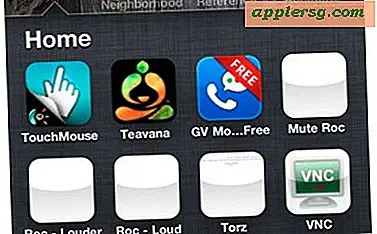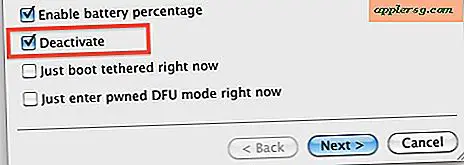मैक ओएस एक्स में कीस्ट्रोक के साथ टाइप की जाने वाली कीबोर्ड भाषा को कैसे बदलें

यदि आप द्विभाषी, त्रिभाषी हैं, या यहां तक कि केवल QWERY जैसे DVORAK से वैकल्पिक कीबोर्ड इनपुट विधि का उपयोग करते हैं, तो आप मैक ओएस एक्स में एक कीबोर्ड शॉर्टकट सेट करके अपना टाइपिंग जीवन अधिक आसान बना सकते हैं जो तुरंत टाइप की गई भाषा को बदल देता है। यह कुंजीपटल को आपकी दूसरी भाषा या टाइपिंग लेआउट विकल्प में बदलता है, एक अंग्रेजी कीबोर्ड से चीनी कीबोर्ड तक उदाहरण के लिए, त्वरित कीस्ट्रोक प्रविष्टि के साथ। इसके अतिरिक्त, हम एक साधारण चाल को कवर करेंगे जो मैक पर वर्तमान में सक्रिय भाषा या कीबोर्ड का उपयोग करने के बारे में सिस्टम-व्यापी संकेतक प्रदान करता है, ताकि आप हमेशा यह जान सकें कि पता लगाने के लिए टाइप करने के लिए कौन सी भाषा सक्रिय है।
यह शायद कहने के बिना जाना चाहिए, लेकिन इसके लिए आपको कम से कम एक अन्य कीबोर्ड इनपुट स्रोत या ओएस एक्स में जोड़ा जाने वाला भाषा की आवश्यकता होगी, अन्यथा इसमें स्विच करने के लिए कुछ भी नहीं है। यदि आपने अभी तक अन्य भाषा कीबोर्ड नहीं जोड़ा है लेकिन ऐसा करने का इंतजार कर रहे हैं, तो यह सिस्टम प्राथमिकताएं> कीबोर्ड> इनपुट स्रोत> और अपनी पसंद की भाषा चुनने के लिए + प्लस बटन पर क्लिक करके किया जा सकता है। यह भी है जहां आप DVORAK जैसे एक और कीबोर्ड लेआउट जोड़ सकते हैं।
मैक ओएस एक्स के लिए भाषा स्विचिंग कुंजीपटल शॉर्टकट सेट करें
यह चाल आपकी सक्रिय टाइपिंग भाषा को एक कीस्ट्रोक के रूप में सरल बनाती है:
- ओएस एक्स में ओपन सिस्टम प्राथमिकताएं और "कीबोर्ड" पैनल पर जाएं
- "कीबोर्ड" टैब चुनें और "मेनू बार में कीबोर्ड और कैरेक्टर व्यूअर दिखाएं" के लिए बॉक्स को चेक करें - यह आपको मेन्यू बार में एक आसान संकेतक बनाता है ताकि आपको यह पता चल सके कि कौन सी भाषा / कीबोर्ड वर्तमान में सक्रिय है, इस पर एक पल में
- अब "शॉर्टकट्स" टैब पर जाएं और "इनपुट स्रोत" पर क्लिक करें
- "इनपुट मेनू में अगला स्रोत चुनें" के बगल में स्थित बॉक्स को चेक करें, फिर कुंजीपटल शॉर्टकट को भाषा स्विच करने के लिए दाएं क्षेत्र में कर्सर पर क्लिक करें - इस उदाहरण में हमने कमांड + शिफ्ट + विकल्प + स्पेसबार का उपयोग किया लेकिन आप चुन सकते हैं जो भी आप चाहते हैं वह किसी अन्य कीबोर्ड शॉर्टकट से टकराव नहीं करता है
- इसका परीक्षण करने के लिए टेक्स्ट टेक्स्ट संपादित करें या कोई अन्य टेक्स्ट संपादन एप्लिकेशन खोलें, फिर कीबोर्ड और / या भाषा टाइप करने के लिए अपने कीबोर्ड शॉर्टकट (या हमारा; कमांड + शिफ्ट + विकल्प + स्पेसबार) दबाएं
- एक बार काम करने की पुष्टि होने के बाद सिस्टम प्राथमिकताओं से बाहर निकलें

कीस्ट्रोक के साथ कीबोर्ड भाषाएं स्विच करना
आप अंग्रेजी पर वापस स्विच करने के लिए फिर से वही कीबोर्ड शॉर्टकट हिट कर सकते हैं या जो भी अन्य भाषा सेटिंग है। या, यदि आपके पास मैक में दो से अधिक भाषाएं और कीबोर्ड जोड़े गए हैं, तो आप कुंजीस्ट्रोक को मारकर अगले वाले को टॉगल करेंगे।
यदि आप वर्चुअल ऑनस्क्रीन कीबोर्ड का उपयोग करते हैं तो आप देखेंगे कि भाषा या कीबोर्ड लेआउट भी वहां बदलता है।

यह वास्तव में अच्छी तरह से काम करता है, और हां यह वर्तनी उपकरण और स्वत: सुधार को बदल देता है साथ ही यदि आप एक संबंधित शब्दकोश के साथ एक नई भाषा में हैं। कुंजीपटल शॉर्टकट का उपयोग करना कुंजीपटल इनपुट मेनू के माध्यम से मैन्युअल रूप से ऐसा करने से वर्तमान भाषा को स्विच करने के लिए बहुत तेज़ है, यह वास्तव में ओएस एक्स में कीबोर्ड और भाषाओं को टॉगल करने का सबसे तेज़ तरीका है। उस इनपुट मेनू की बात करते हुए, आइए एक अंतिम विकल्प सक्षम करें वास्तव में आसान है।
मैक मेनू बार में एक कीबोर्ड / भाषा संकेतक सक्षम करें
ऊपर दिए गए दूसरे चरण में, हमने कीबोर्ड के लिए एक वैकल्पिक मेनू आइटम सक्षम किया है, अब हम इसे ओएस एक्स के लिए लाइव भाषा संकेतक में बदलकर इसे और भी बेहतर बनाने जा रहे हैं:
- इनपुट मेनू को नीचे खींचें (आमतौर पर डिफ़ॉल्ट कीबोर्ड प्रकार का ध्वज प्रदर्शित करता है), और "इनपुट स्रोत नाम दिखाएं" का चयन करें

यही वह समय है, जब आपने उपर्युक्त कीबोर्ड शॉर्टकट को अभी सेट किया है, तो आप मेन्यूबार में एक विज़ुअल इंडिकेटर भी देखेंगे जिसमें कीबोर्ड और / या भाषा वर्तमान में मैक ओएस एक्स में सक्रिय है।